在Word2013中怎么自定义快捷键呢?
在Word2013中怎么自定义快捷键呢?很多朋友都不是很清楚,所以下面小编就为大家详细介绍一下,不会的朋友可以参考本文,来看看吧
Word文档中,有很多的快捷键命令。为了编辑文档方便有些快捷键需要自定义,那么,在Word文档中应该怎么做呢?一起来看看吧!
步骤
一、在电脑桌面的Word2013文档程序图标上双击鼠标左键,将其打开运行。点击"空白文档"命令,新建一个空白的Word文档。如图所示;
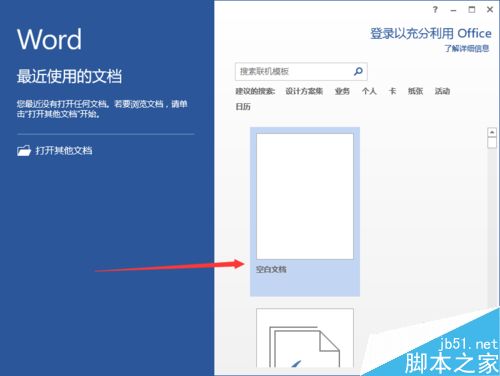
二、在打开的Word文档窗口中,点击左上角的"文件"按钮选项。如图所示;
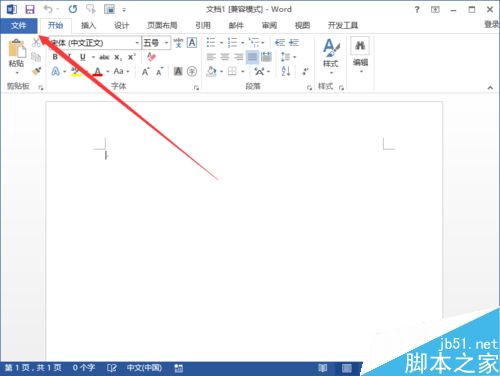
三、在弹出的"文件"命令选项对话框中,选择并点击"选项"命令选项。如图所示;
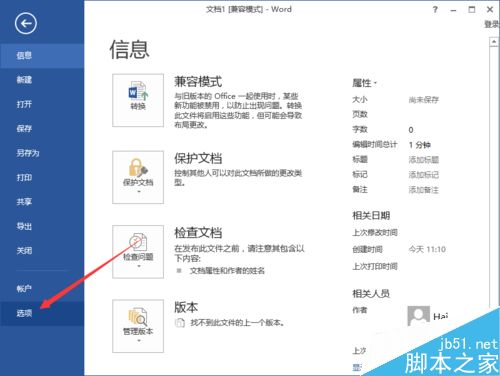
四、点击"选项"命令选项后,这个时候会弹出"Word选项"对话框。如图所示;
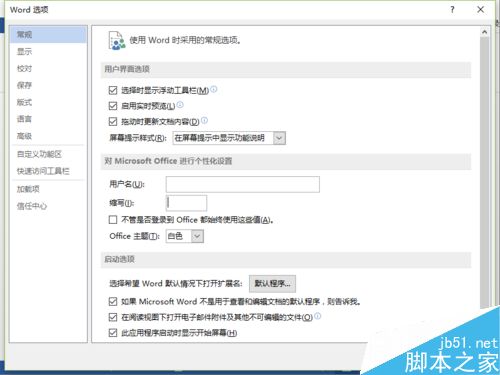
五、在弹出的"Word选项"对话框中,选择并点击"自定义功能区"选项卡栏。如图所示;
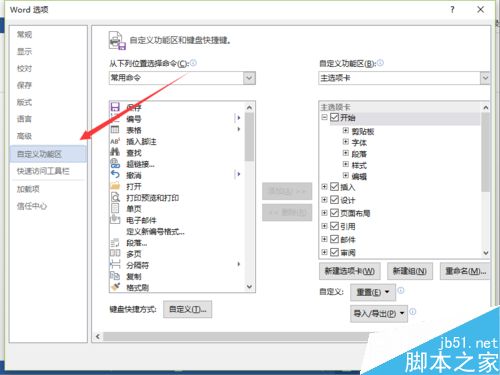
六、在"自定义功能区"选项卡的右侧窗格中,找到键盘快捷方式下的"自定义"按钮并点击它。如图所示;
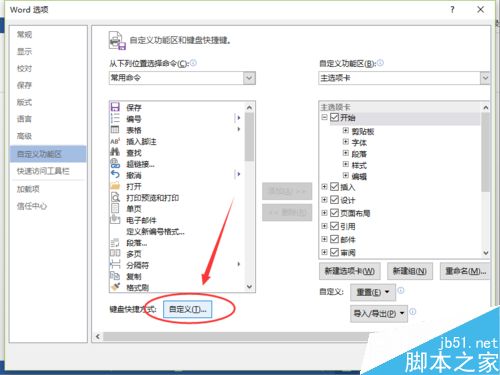
七、点击自定义按钮后,这个时候会打开"自定义键盘"对话框。如图所示;
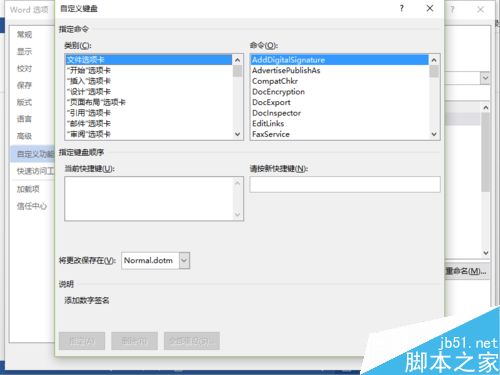
八、在自定义键盘对话框中,选择要指定自定义快捷键的类别,并在请按新快捷键中按出新的快捷键,再点击"指定"按钮即可。如图所示;
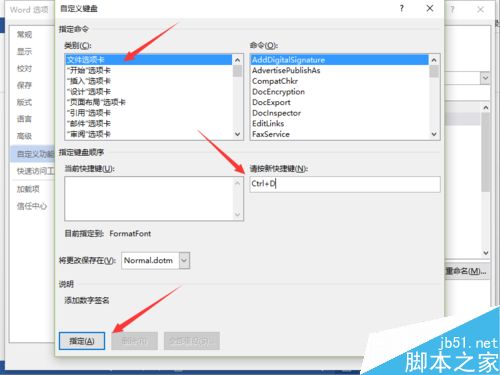
以上就是在Word2013中怎么自定义快捷键方法介绍,操作很简单的,大家学会了吗?希望这篇文章能对大家有所帮助!
您可能感兴趣的文章
- 06-25office2021永久免费激活方法
- 06-25office专业增强版2021激活密钥2023密钥永久激活 万能office2021密钥25位
- 06-25office2021年最新永久有效正版激活密钥免费分享
- 06-25最新office2021/2020激活密钥怎么获取 office激活码分享 附激活工具
- 06-25office激活密钥2021家庭版
- 06-25Office2021激活密钥永久最新分享
- 06-24Word中进行分栏文档设置的操作方法
- 06-24Word中进行文档设置图片形状格式的操作方法
- 06-24Word中2010版进行生成目录的操作方法
- 06-24word2007中设置各个页面页眉为不同样式的操作方法


阅读排行
推荐教程
- 11-30正版office2021永久激活密钥
- 11-25怎么激活office2019最新版?office 2019激活秘钥+激活工具推荐
- 11-22office怎么免费永久激活 office产品密钥永久激活码
- 11-25office2010 产品密钥 永久密钥最新分享
- 11-22Office2016激活密钥专业增强版(神Key)Office2016永久激活密钥[202
- 11-30全新 Office 2013 激活密钥 Office 2013 激活工具推荐
- 11-25正版 office 产品密钥 office 密钥 office2019 永久激活
- 11-22office2020破解版(附永久密钥) 免费完整版
- 11-302023 全新 office 2010 标准版/专业版密钥
- 03-262024最新最新office365激活密钥激活码永久有效






